Tribon Vitesse开发教程(一)
TRIBON建模教程

注:假孔的定义,对于一些机舱分段的平台板,上面的开孔有的时候需要现场来切割,而不需要在套料中体现, 这时我们将要对孔进行假孔的定义,planar-scheme-edit,点孔,在弹出的对话框中,给我们提供了孔的定 义内容,在最后面“;”的前面添加fic,这样在后期的着光过程中我们将看不到这个定义了的孔,而我们在出 图的时候可以看到☺ 对于椭圆孔,如果我们需要定义一个垂直的孔,但是我们得到了一个横置的孔,点planar-sheme-edit,点孔,在 弹出的编辑框中,把CRO改成PAR就实现定义。
可以通过坐标值x,y,z进行编辑,其中两点 的编辑方式比较实用!
边界的编辑方式2.曲线 曲线的制作通过绘图工具来完成,当把所有的线性绘制完成之后, 点Modify→chain进行线段的合并
示例边界的制作
1 6 打开边界编辑窗口 第一种方法:直线、曲线定义 首先定义5为一条曲线(按照上面的说过的方 法),之后按照图中顺序1、2、3、4、6分别 以直线定义(4、6通过2点的方式),5以曲线 的方式定义,这样点屏幕左下角的对号之后就 定义了一个完整的板架。注:边界3只能在平 行中体的时候可以选择直线,否则为surface外 板 第二种方法:panel section、prof corss、曲线定义 4 同样先定义曲线5,之后1、2选择panel section、3选择 surface(左舷不反向,右舷反向)、4,6通过prof cross来 定义 第三种方法:panel section、曲线、free定义 这时,合并4、5、6为一条边界,首先定义了1、2、3边界,之后选择free项, 在数字5的位置用直线点一下,会出现提示:是否通过free做边界,选择是, 之后出现3种选择,根据形式选择方案1,之后按照说明来填写(抱歉,没有 抓图,自己试验一下就好了☺) 注意:1.边界的定义顺序采取逆时针的方式,否则会出现错误!! 2.边界在定义过程种,尽量让几条边界相交的程度很大,不要让他们刚好相交,容易出现问题,在利用 surface定义的时候,记得左舷no,右舷yes
船体出图及套料tribon软件的操作说明

4.1零件列表功能的说明
.
5、材料明细表。
先生成该分段的重量重心表,打开YangFan - 零件明细表 ,先在输入框中找到生成的重量重 心表,然后选择输出路径文件名,点转换即可, 然后再对生成的材料表进行格式调整及扶强材等 辅助材料的添加。
.
6、自动拉组立树 。
打开YangFan - 自动拉组立,如果分段不分左右则直 接输入分 段名,例如B314,如分段分左右,则只需要输 入左分段名即可,例如S512P/S,只需输入S512P,同时 会将右边的组立树一起建好。
.
7、批量生成组立图
打开Tribon M3 - Assembly Planning, 在对小组立判 断完安装视角后,可在分段上点右键选Generate Assembly Part List…,将两个选项选中,表示处理下级 组立和计算组立属性,这样可生成整个组立树的组立图。
.
8、组立图重命名。
为了方便查找和打印,对生成好的组立图进行重新 命名。打开YangFan - 组立图重命名,输入需要命名的分 段名,例如B101P、B101S,D401等。注意此操作无覆 盖功能。另外,如果使用此功能后原组立图将被删除。
.
9、自动编页码。
打开YangFan - DWG页码,选择数据库,筛选图纸,编排顺序, 填入相关信息。页码将从列表的第一个图开始编。注意,当列表第一 页为封面时将第一页为封面打钩,否则出错,并且记得在编页码时所 有图形已被关闭并处于未被锁住状态。编完页码后建议将结果保存下 来,方便以后调用以及用于自动打印程序。
.
3.3、生成重量重心表。
如果分离无误,则继续选择9Weight and COG ,生成 重量重心表。打开log viewer 查看生成是否结束,同样检 查output窗口的第一个log文件。注意,一定要先进行零件 分离再生成重量重心表。
Tribon建模指导
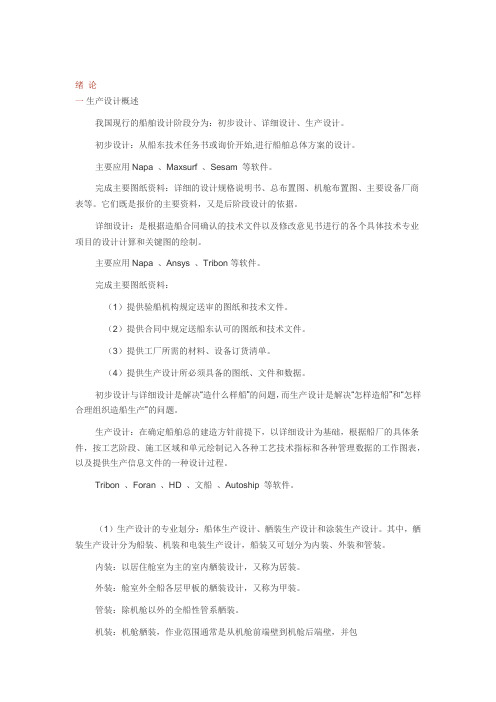
绪论一生产设计概述我国现行的船舶设计阶段分为:初步设计、详细设计、生产设计。
初步设计:从船东技术任务书或询价开始,进行船舶总体方案的设计。
主要应用Napa 、Maxsurf 、Sesam 等软件。
完成主要图纸资料:详细的设计规格说明书、总布置图、机舱布置图、主要设备厂商表等。
它们既是报价的主要资料,又是后阶段设计的依据。
详细设计:是根据造船合同确认的技术文件以及修改意见书进行的各个具体技术专业项目的设计计算和关键图的绘制。
主要应用Napa 、Ansys 、Tribon等软件。
完成主要图纸资料:(1)提供验船机构规定送审的图纸和技术文件。
(2)提供合同中规定送船东认可的图纸和技术文件。
(3)提供工厂所需的材料、设备订货清单。
(4)提供生产设计所必须具备的图纸、文件和数据。
初步设计与详细设计是解决“造什么样船”的问题,而生产设计是解决“怎样造船”和“怎样合理组织造船生产”的问题。
生产设计:在确定船舶总的建造方针前提下,以详细设计为基础,根据船厂的具体条件,按工艺阶段、施工区域和单元绘制记入各种工艺技术指标和各种管理数据的工作图表,以及提供生产信息文件的一种设计过程。
Tribon 、Foran 、HD 、文船、Autoship 等软件。
(1)生产设计的专业划分:船体生产设计、舾装生产设计和涂装生产设计。
其中,舾装生产设计分为船装、机装和电装生产设计,船装又可划分为内装、外装和管装。
内装:以居住舱室为主的室内舾装设计,又称为居装。
外装:舱室外全船各层甲板的舾装设计,又称为甲装。
管装:除机舱以外的全船性管系舾装。
机装:机舱舾装,作业范围通常是从机舱前端壁到机舱后端壁,并包括轴隧的纵向范围及烟囱这一竖向范围。
电装:解决全船电气设备的制作、安装技术问题,为现场提供记有工艺指令的图纸和管理信息的图表。
涂装:全船的除锈处理与涂料涂装设计,包括原材料的预处理。
(2)基于Tribon的生产设计的专业划分船体:船体放样开始到加工、装配、船台总装等船体结构施工的一切生产技术准备工作。
关于TRIBON的基础设置
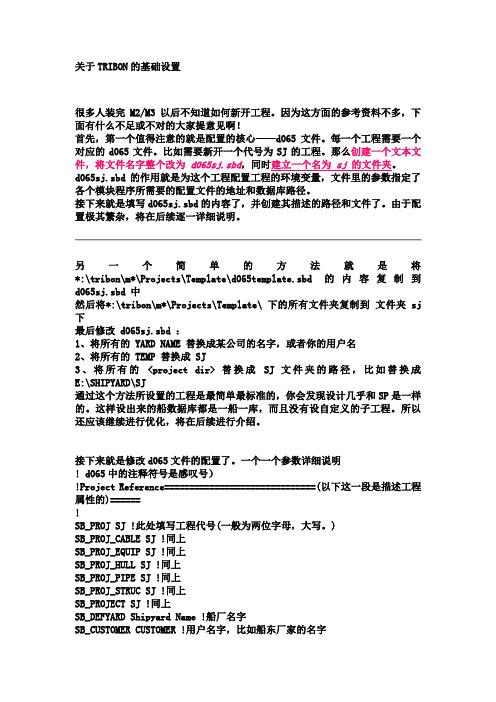
关于TRIBON的基础设置很多人装完M2/M3以后不知道如何新开工程。
因为这方面的参考资料不多,下面有什么不足或不对的大家提意见啊!首先,第一个值得注意的就是配置的核心——d065文件。
每一个工程需要一个对应的d065文件。
比如需要新开一个代号为SJ的工程。
那么创建一个文本文件,将文件名字整个改为d065sj.sbd,同时建立一个名为sj的文件夹。
d065sj.sbd的作用就是为这个工程配置工程的环境变量,文件里的参数指定了各个模块程序所需要的配置文件的地址和数据库路径。
接下来就是填写d065sj.sbd的内容了,并创建其描述的路径和文件了。
由于配置极其繁杂,将在后续逐一详细说明。
另一个简单的方法就是将*:\tribon\m*\Projects\Template\d065template.sbd 的内容复制到d065sj.sbd 中然后将*:\tribon\m*\Projects\Template\ 下的所有文件夹复制到文件夹sj 下最后修改 d065sj.sbd :1、将所有的 YARD NAME 替换成某公司的名字,或者你的用户名2、将所有的 TEMP 替换成 SJ3、将所有的<project dir> 替换成SJ文件夹的路径,比如替换成E:\SHIPYARD\SJ通过这个方法所设置的工程是最简单最标准的,你会发现设计几乎和SP是一样的。
这样设出来的船数据库都是一船一库,而且没有设自定义的子工程。
所以还应该继续进行优化,将在后续进行介绍。
接下来就是修改d065文件的配置了。
一个一个参数详细说明! d065中的注释符号是感叹号)!Project Reference==============================(以下这一段是描述工程属性的)======!SB_PROJ SJ !此处填写工程代号(一般为两位字母,大写。
)SB_PROJ_CABLE SJ !同上SB_PROJ_EQUIP SJ !同上SB_PROJ_HULL SJ !同上SB_PROJ_PIPE SJ !同上SB_PROJ_STRUC SJ !同上SB_PROJECT SJ !同上SB_DEFYARD Shipyard Name !船厂名字SB_CUSTOMER CUSTOMER !用户名字,比如船东厂家的名字SB_PROJECT_NO ASD0801 !该船的工程编号!!Reference and control objects==================(参考设置)========================!SB_HREF SJHULLREF !工程代号+HULLREFSB_HULLREF SJHULLREF !工程代号+HULLREFSB_SREF SJSTRUCTREF !工程代号+STRUCTREFSB_SURT SJ !工程代号管系表面处理参考SB_ECUT ENDCUTTAB ! 端切定义列表SB_POSNO_SETS POSNO_OBJECT ! 自动标识POS的对象!!project directories============================(工程目录)========================!SB_PIPEDATA *\SJ\dat\ !存放管系专业的一些数据的目录,比如后台READY分离的配置等文件SB_CABLEDATA *\SJ\dat\ !存电气专业的一些数据的目录SBGD_DATA *\SJ\dat\ !输入数据文件的目录SB_SHIPDATA *\SJ\dat\ !保存工作输入文件的目录SB_BACKUP *\SJ\db\ !备份的数据库所在目录SB_PIPEDB *\SJ\db\ !管系数据库存放目录SBGD_DB *\SJ\db\ !数据库存放目录SB_SHIPDB *\SJ\db\ !数据库目录路径SB_PIPEPRINT *\SJ\lst\ !管系的打印目录SB_CABLEPRINT *\SJ\lst\ !电气的打印目录SB_SHIPPRINT *\SJ\lst\ !工作任务的输出及Log目录SBGD_PRINT *\SJ\lst\ !混合输出目录SB_PIPERST *\SJ\rst\ !生成管系零件图的临时文件目录SB_PIPESCH *\SJ\prg\ !生成管系零件图需要输入的配置文件目录SB_SHIPSCH *\SJ\sch\ !默认配置文件目录SBH_NP_DIRECTORY *\SJ\nest\ !JIT文件的目录(船体平面板架用)SB_TAPE *\SJ\nc\ !NC文件的默认目录SB_PLOT *\SJ\plot\ !打印文件的目录SBH_BACKUP *\SJ\db\ !备份数据库的目录!------------------------------------------------(这几项设置与具体的船型无关)----SB_PIPE *\STD\def\ !管系模块的配置文件所在目录SB_CABLE *\STD\def\ !电气模块的配置文件所在目录SBGD_DEF *\STD\def\ !配置文件所在目录SB_SHIP *\STD\def\ !SB_PYTHON *\STD\ext\ !VITESSE程序调用的默认路径SBB_GEO_MACRO_BIN *\STD\geomac\bin\ !几何宏的运行目录SBB_GEO_MACRO_LST *\STD\geomac\lst\ !几何宏的运行结果目录SBB_GEO_MACRO_SRC *\STD\geomac\src\ !几何宏的源代码目录SBB_SYMBDIR *\STD\Symbol\ !标签目录!! 这一小段指向的是与SJ平级的STD文件夹下的目录,用户需要建立一个这样的目录!! STD文件夹就专门存放标准的配置和标准的数据库!--------------------------------------------------------------------------------!!databank srectories=========================(定义数据库)========================!SB_ASSDB *\SJ\db\assdb !装配数据库SB_ASSPDB *\SJ\db\asspdb !装配图数据库SB_CGDB *\SJ\db\cgdb !船体外型数据库SB_DEFDWG *\SJ\db\ppidb !默认图纸库SB_DEFHREF FMHULLREF !船体参考SB_DEFNPL *\SJ\db\npl !Nested板数据库SB_DEFOGDB *\SJ\db\ogdb !船体结构数据库SB_DEFPLDB *\SJ\db\pldb !板材数据库SB_DEFSREF FMSTRUCTREF !结构参考SB_HULL *\SJ\db\ogdb !SB_NPL *\SJ\db\npl !SB_OGDB *\SJ\db\ogdb !SBH_PAINT_AREA_DB *\SJ\db\padb !涂装面积数据库SB_PLDB *\SJ\db\pldb !SB_PPDB *\SJ\db\ppdb !管子零件数据库SB_PSDB *\SJ\db\psdb !管子模型数据库SB_SETTINGS_DB *\SJ\db\settings!配置信息的数据库SB_SPECDB *\SJ\db\spec_ke !规格书数据库SB_REFDB *\SJ\db\ref !参考面数据库(和标注的参考有关)SB_VDIAGDB *\SJ\db\vdiagdb !原理图数据库SB_VSDB *\SJ\db\vsdb !SBA_MOD_DB *\SJ\db\ACCOMM !内舾件数据库SBC_CAWSTRDB *\SJ\db\cawstr !电缆托架数据库SBC_CABPICDB *\SJ\db\ppidb !电气图纸数据库SBC_CABSTRDB *\SJ\db\cabstr !电气铁舾件数据库SBD_BACKUP *\SJ\db\d016bdwg!备份SBD_PDB *\SJ\db\ogdb !SBD_PICT *\SJ\db\pict !图纸库SBD_VOL_PLAC *\SJ\db\volplac !已放置的小样数据库SBE_GENEQPDB *\SJ\db\geneqp !通用设备库SBF_DB_FSTRU *\SJ\db\fstru !铁舾件库SBH_BENDTEMPL_DWG *\SJ\db\templ !船体材料弯曲临时图纸库SBH_CPART_DWG *\SJ\db\cpartdb !曲面板架图纸库SBH_NEST_PROFDB *\SJ\db\nprdb !型材数据库SBH_PARTLIST_DWG *\SJ\db\partdb !部件清单图纸库SBH_PINJIG_DWG *\SJ\db\pinjigdb!船体Pin Jig图纸库(我也不知道这个是什么图纸,KCS就是这么给的)SBH_PLJIG_DWG *\SJ\db\pljigdb !SBH_PPART_DWG *\SJ\db\ppartdb !板架部件图纸库SBH_PROFDB *\SJ\db\prdb !型材部件库SBH_SKETCH_DWG *\SJ\db\plsketch!船体零件图库SBH_WCOG_DWG *\SJ\db\wcogdb !重量中心图纸库!------------------------(这几项的数据库与具体的船型无关,可以算是标准数据库)----SB_DEFSTD *\STD\stddb\nstd !SBD_DRWFRMDB *\STD\stddb\std !存放标准图框等SBD_STD *\STD\stddb\std !存放一些其他图面处理标准SBD_VOLUME *\STD\stddb\volumes !小样库SBE_GENCMPDB *\STD\stddb\gcdb !Component库SBE_GENVOLDB *\STD\stddb\volumes !小样库SBF_DB_FSTD *\STD\stddb\fstd !标准铁舾件库!--------------------------------------------------------------------------------根据上面的每项设置,保证每个变量所指的目标文件夹存在或数据库文件存在一个数据库包含4个文件。
tribon使用技巧

tribon使用技巧专贴1.M2 快捷方式:右击Tribon M2、打开、向上、发送到桌面快捷方式。
程序说明:Bin\applications.xml2.Databank:Tools→Find objects 另开窗口、Databank: 可输入带路径的文件Object改名时可用通配符,如:SP*→WL*Sa004.exe>6(arc-copy)也可以复制,保留原object时间。
3.Splitting Background: 文件路径:SB_SHIPDA TA 扩展名:dat 结果:pipesp10_<jn>.lst 及pipesp11_<jn>.lst。
Ready及Splitting Background命令运行成功都会自动生成或更新零件图。
SBP_MODEL_DEF:def\sp303.def SBP_SPLIT_DEF:def\sp600.def显示四个视图:(sp303及sp600加入POS_NO=ISOVIEW、FIXED_COORD_SYSTEM = ON ?)4.assign default file to SB_SUPPORT_DEF as modelling default,example:!SB_SUPPORT_DEF K:\M2Project\std\def\support.defassign default file to SB_SUPPORT1_DEF as sketch default, example:!SB_SUPPORT_DEF1 K:\M2Project\std\def\sketch.def5.标准:SBF_DB_FSTD(fstrstd),SBE_GENCMPDB(gcdb),SBE_GENVOLDB(genvols),SBD_STD(std)(.dat、.eob、.idx、.lck)6.Drafting→Volume→生成Drafting→Tools→V olume→Create Unit:Object 转为V olume。
TRIBON建模教程

2
5
3
板缝的定义
首先定义了如下边界
1.沿直线来定义 2.沿曲线来定义 3.很少用的到的 4.平行边界定义 5.平行边界的切 线定义(适用 于边界为曲线时) 6.平行于已存在 板缝定义 7.垂直于边界定 义
下面以沿着直线定义示例: 点 1.along line 我们来选择沿着z方向来定义,我们可以输入准确的数值 (如图),也可以在有参照的情况下利用点的捕捉直接点 击直线
基本零件的制作建模方法
第一步:选船
在第一次打开TRIBON进行 操作前,首先点击新建菜单, 以激活所有工具栏 象素点捕捉 窗口控制 这就是TRIBON操作窗口
绘图工具条 对单独线条的移 动、复制、删除
命令提示区
将Tribon中图像转移成dxf格式,以供后期 AutoCAD中进行编辑
常用工具,删除标注尺寸
注:假孔的定义,对于一些机舱分段的平台板,上面的开孔有的时候需要现场来切割,而不需要在套料中体现, 这时我们将要对孔进行假孔的定义,planar-scheme-edit,点孔,在弹出的对话框中,给我们提供了孔的定 义内容,在最后面“;”的前面添加fic,这样在后期的着光过程中我们将看不到这个定义了的孔,而我们在出 图的时候可以看到☺ 对于椭圆孔,如果我们需要定义一个垂直的孔,但是我们得到了一个横置的孔,点planar-sheme-edit,点孔,在 弹出的编辑框中,把CRO改成PAR就实现定义。
圆,圆弧工具 捕捉点工具 任意位置 线段端点
中心点 相交点 弧、直线上直定点
线型的绘制
类似于AutoCAD的功能
弧线上便宜位移
直线、曲线的延长、剪切
首先看下面的3条直线
3 图1 1 2 图2 点中所示的命令之后,选择线1,当线1变了颜色之 后点线3,我们将看到:直线3延长到了与1相交 如果想要3延长到与1相交,我们将要这样来进行
Tribon-Structure基本操作指南

此菜单下各命令主要用来对“结构”中多个“部件” 进行移动、复制、删除、镜像等操作。
南通太平洋海洋工程有限公司
Tribon M3 Structure基本操作指南
六、新建一个StStructure→New 出现
填写Structure名字,并且选择所在的模块和颜色,OK即可
南通太平洋海洋工程有限公司
Tribon M3 Structure基本操作指南
3、打开Structure工作界面: 启动Structure之后,需要进行操作:File →New 以 调入Structure的工作界面。
南通太平洋海洋工程有限公司
Tribon M3 Structure基本操作指南
三、Structure工作界面介绍:
南通太平洋海洋工程有限公司
Tribon M3 Structure基本操作指南
四、调入已经存在的模型: Insert →Model
南通太平洋海洋工程有限公司
Tribon M3 Structure基本操作指南
南通太平洋海洋工程有限公司
Tribon M3 Structure基本操作指南
模型调入之后图形往往是游离于图框之外的,此时需 要进行操作:Tools →Model View →AutoScale All
1、在打开Structure之前,需进行工程项的选择。 方法为::开始>程序>Tribon M3>Project Selection
南通太平洋海洋工程有限公司
Tribon M3 Structure基本操作指南
2、打开Structure: 开始→程序→Tribon M3 →Outfitting →Structure Modelling
Tribon M3 Structure基本操作指南
船体出图及套料tribon软件的操作说明

打开cadwin及相应分段数据库,在loadpt窗 口的分段列表选相应分段点右键选“part list to cvs”得到零件清单文件(从cadwin的提示框中可 以看到文件路径)。
再打开YangFan - 零件库检查,在cadwin处 打开cadwin的零件列表文件,刷新cadwin列表, 筛选相应分段零件,刷新零件库,点PLDB VS CADWIN,检查CADWIN中零件是否转换完整。
如果要覆盖某个组立图就必须先将原图删除再将新图 另存过去。这里在手工另存的时候要注意,保存的图名不 得与板架名相同,否则会引起不必要的麻烦。例如组立为 A202P-BKF10A的组立图不得用A202P-BKF10A做为名字 保存,所以我们统一一下,在组立名最后加上_ASS来避 免冲突,例如A202P-BKF10A_ASS,还有要注意图名不 得超过25个字母。
重量重心表出错示例:
3.4、零件名检查。
改正前面可能出现的错误后,记下重量重心表文件名,打开 YangFan - partname检查 ,在WCOG打开该文件,点refresh刷新, 再点check检查,等检查完毕后,查看零件名是否有误。从output可 以得到详细清单。直至分离及检查无误,才能进行出图工作。
4.1零件列表功能的说明
5、材料明细表。
先生成该分段的重量重心表,打开YangFan - 零件明细表 ,先在输入框中找到生成的重量重 心表,然后选择输出路径文件名,点转换即可, 然后再对生成的材料表进行格式调整及扶强材等
辅助材料的添加。
6、自动拉组立树 。
打开YangFan - 自动拉组立,如果分段不分左右则直 接输入分 段名,例如B314,如分段分左右,则只需要输 入左分段名即可,例如S512P/S,只需输入S512P,同时 会将右边的组立树一起建好。
tribon建模步骤

tribon建模步骤宝子们,今天来唠唠Tribon建模的步骤哈。
咱先说说这个前期准备。
你得对要建模的东西有个大概了解呀,就像是你要画一个人,得先知道这人长啥样,是高是矮,是胖是瘦。
在Tribon里呢,你得清楚模型的用途,是做船舶结构呢,还是做管系之类的。
然后呢,把相关的设计数据啥的都准备好,这就像是画家画画的素材一样重要。
接下来就开始创建项目啦。
这就像是盖房子打地基一样关键哦。
在Tribon里按照系统的要求,一步一步把项目的基本信息填好,可不能马虎呢。
这时候就像是给你的小模型安了个家,告诉软件这是个啥样的项目,有啥特殊要求之类的。
然后就是建立基本的几何形状啦。
如果是做个简单的零件,就从最基础的线条开始画起。
就好比你搭积木,先得有个小方块的形状出来吧。
在Tribon里,通过各种绘图工具,把那些点、线、面给整出来。
这时候要特别细心哦,要是线条画歪了,那后面的模型可就不完美啦。
再之后呢,就是对这些基础形状进行编辑和完善。
比如说把平面变成曲面呀,给形状加上厚度呀。
这就像是给搭好的积木房子进行装修一样。
在Tribon里,有好多功能可以让你的模型变得更精致,更符合实际的要求。
接着就是添加各种细节啦。
如果是船舶结构,可能要加上各种加强筋之类的。
这就像是给你的模型穿上漂亮的衣服,戴上精致的首饰一样。
每一个小细节都能让模型更生动,更接近真实的东西。
最后呀,就是检查和优化啦。
你得像个挑剔的小管家一样,把模型各个地方都检查一遍。
看看有没有不合理的地方,有没有不符合设计要求的。
要是发现问题,就赶紧修改优化。
这一步可不能偷懒哦,不然前面的努力可能就白费啦。
宝子们,Tribon建模就是这么个有趣又有点小复杂的过程呢。
只要多练习,肯定能做出超棒的模型哒。
。
tribon 学习资料

序号功能步骤1服务器工程项设置1.开始运行-2.输入IP地址,确定-3.到相应文件夹找到要设置的工程文件夹,点击-4.复制地址栏的地址-5.打开tribon M3的Administration Tools的Control Panel(双击打开)-6.选中tribon M3 Project Setup(双击打开)-7.左边空白处右键CREATE NEW GROUP…-8.在group栏里复制刚才的地址,OK即可。
2剖面边界的修改方法一:model-create-pick-右边replace existing v…打对勾-第二页选项卡中的边界修改后OK。
(此为替换原来的剖面)方法二:planar-view-modify-选择对话框(mutiple choice)中相应的选项进行调整(直接裁剪原剖面)3改变视图视角方法tool-model view-change projection-选择想要旋转的图形-点击弹出对话框想要的视角-enter4消隐方法tool-model-present-点击想要转的图形-选择1或2等-enter-选择对话框中的hidden line-点击想要的图形-点yes-等待5数据库的选择1、图框数据库:SBD_STD; 2、子图数据库:SBD_PICT; 3、船体模型数据库:SB_OGDB, SB_CGDB,4、船体图纸数据库:SB_PDB,SB_PDB0**,…;Type: General Drawing5、工法图纸数据库:SB_PDB012; Type: ProdTec’s Drawing6改变重量重心标注的形式fromat-default-找到COORD_TRANS-将其值改为0或3即可转换标注的结果形式。
7ctrl+M插入模型的view的几个选项的含义insert-model…(ctrl+M)New:模型显示在新创建的图层中All:在当前画面中所有能显示该模型的图层中插入该模型Single:在指定的图层中插入模型视图Multiple:在指定的多个视图中插入模型视图Existing:在已存在的视图中显示8符号点捕捉当右边工具条亮起时,点symbol connection,即可捕捉到符号点。
Tribon 船体建模教程

Position-定位 Object-目标、对象 Project-工程、产品 Toolbar-工具条 Plane Panel-平面板架 Curved Panel-曲面板架 Shell profile-船壳型材 Surface-曲面,特指船壳
24
Hull Drafting培训教材
2.8 特定英语词汇
annotatepositonruler增加基线baseline增加中心线centreline增加肋骨标尺frameruler增加水平纵骨标尺longitudinalhorizontalruler增加垂直纵骨标尺longitudinalverticalruler201793hulldrafting培训教材90413201793hulldrafting培训教材91413inserttextsingleline在弹出的窗口中options允许用户设置字符的高度旋转倾斜字符间距等属性inserttextmultiline在弹出的输入窗口中键入添加的字符串按下回车键将移动到下一行确定后按oktext201793hulldrafting培训教材924131optionsinterlinespaceinserttextfilerow201793hulldrafting培训教材93414subpicture当一个模型视图被创建时它将显示模型目标object如pipespanelscableways和equipment同时还它所包含的components例如valuebracket和plate每个模型视图和它的component零件都属于我们称作为subpicture的概念一个view是通过inputmodel功能建立的components3级201793hulldrafting培训教材94414201793hulldrafting培训教材95415图形视图子视图构件视图子视图构件子视图构件构件201793hulldrafting培训教材96415201793hulldrafting培训教材97416当前子图currentsubpicture在图形的绘制过程中用户总是需要了解当前的视图是哪个当前视图的比例是多少一个图形drawing中有多个subpicture每个subpicture可以分别拥有不同的绘图比例当用户开始绘图时必须要知道我马上要在哪个subpicture上绘图newsystemchoice表示开始一个新的子图并作为当前
tribonm3培训演示文稿

Gu liqin Technical Consultant
第一章 简介
1 简介
本课程是为系统管理员设计的,如系统安装,License 管理,项目设置等。对应于各设计专业的特别设置,将在另 外的课程中讲解。
1.2 目标
– – – – 熟悉系统安装流程 熟悉系统环境 熟悉数据库的维护 新建和处理 Tribon 项目
第二章 Tribon实施
物资部门 舾装设计 钢结构件生 产部门 管子生产部门
船体设计
安装部门
系统管理员
初步设计 管理部门
C.S.R ‘s等
AVEVA公司
第二章 Tribon实施
2.3 培训
培训是系统实施中不可或缺的以部分。不幸的时新的用 户总是低估培训的数量和时间。没有良好的培训,就不可能 高效的使用系统,从而导致挫折和失望。 最好的方法是在初期仔细的培训一批先导用户,以后这 些先导用户可以培训或协助培训其它用户。 培训可以在船厂或Trbion的培训中心进行,两种方式各 有优缺点。
第二章 Tribon实施
–板材装配 –边缘焊接数据 –画线数据 –物资明细表 管子 – 数控弯管机 – 数控法兰焊接机 – 管子零件图 ……
第三章 系统安装
Unix/Open VMS Server Windows Server Remote Project
Ethernet
Windows Client
第二章 Tribon实施
其它 几何宏 Vitesse程序 产品信息接口(PDI) 管支架 初步设计
第二章 Tribon实施
2.7 产品测试
在正式开始适用Tribon设计之前,所有与Tribon相关 的生产设备必须经过测试。有可能需要一些转换器来实现 Tribon与设备之间的接口。可能需要测试的项目有: 船体 –数控板材切割机 –装配图和零件明细表 –型材套料图 –型材切割数控信息和切割机器人
TribonVitesse开发教程(一)

Tribon Vitesse开发教程(一)Tribon Vitesse开发教程(一)Tribon Vitesse简介Tribon Vitesse是Tribon提供给Python编程语言的编程接口,它是一系列的API。
使用Python的语法调用这些API,结合Python语言自身的语法生成的程序叫做Vitesse程序。
Vitesse是法语“速度”的意思,读作“为戴斯”。
使用Tribon Vitesse可以直接访问Tribon产品信息模型和使用Tribon应用程序的功能,以控制设计工作的进展。
用户可以根据船厂自己的规范和标准,借助于Tribon Vitesse开发自己的设计自动化软件。
Tribon Vitesse适用于最简单的设计乃至船舶完整的分段,因此可大大降低设计工时,提高设计质量。
Tribon Vitesse开发是Tribon二次开发其中的一种方式。
数据抽取(Data Extraction)数据抽取是Tribon二次开发的基础,所有NB的二次开发程序都使用了数据抽取。
通过数据抽取工具可以很容易的从Tribon数据库中获得数据。
数据抽取能够取得一个或多个Tribon对象的信息,模型的名称,对象内部的列表。
例如可以获得某个Structure(一种Tribon 对象类型)的信息,Structure名,Structure的材料表。
数据抽取语法数据抽取语法或称数据抽取命令是由一系列关键字(Keywords)组成的。
首关键字是Tribon系统定义的一些类型,例如:Pipe,Hull,Structure等等。
第二个关键字是这些类型的属性。
接下来的关键字是根据不同的类型有不同的关键字。
这些关键字通过"."分隔符连接起来,再加上一些参数(Arguments)就构成了一条数据抽取命令。
例如我们要获得Structure名为"AC1"的重量:str.item('AC1').weight从上面的例子我们可以看出参数是紧跟在关键字后面用括号括起来的。
TRIBON__STRUCTURE教程

© Shanghai NBW Marine Engineering & Technology Co., LTD
-15-
第2章 基本功能
§ 2.4 实部件和虚部件 2.4.1实部件 实部件存储在部件库中,结构件应用部件库里为 部件输入的信息,任何部件都可以作为结构件 的一个零部件,只不过部件类型不同需要的信 息也各不相同。 2.4.2虚部件
© Shanghai NBW Marine Engineering & Technology Co., LTD
-6-
第1章 简 介
§1.4 常用工具条 1.4.4 Structure标准元件
通通 用用 底底 座座
© Shanghai NBW Marine Engineering & Technology Co., LTD
移 复 新重 删 动 制 建命 除
名
修移 翻 孔 穿 信 改动 边 越 息
© Shanghai NBW Marine Engineering & Technology Co., LTD
-5-
第1章 简 介
§1.4 常用工具条 1.4.3 Structure组
移 复 标复替 动 制 准制代
件标保 保准准 存件件
§1.4 常用工具条 1.4.1 Structure工具
新 激 保取 移删 更 合 分 建 活 存消 动除 名 并 离
© Shanghai NBW Marine Engineering & Technology Co., LTD
-4-
第1章 简 介
§1.4 常用工具条 1.4.2 Structure部件
§ 2.5 General Bar Section(普通型材)
TRIBON__STRUCTURE教程

选取板材的截面
OC (Operation Complete) 在其他视图窗口任意点选
OC,完成板材的建模
确保该截面为封闭区域
第3章
Structure建模
§3.1 Structure Part(零部件) 3.1.2 创建孔 Structure Part>Hole
创建孔有两种方式: Hole ,general:H# Hole,rectangular: H#<height>*<width>*<radius> 选取开孔的板材 取何种方式创建孔:假设
第2章
§ 2.3 创建部件
#?
基本功能
第2章
基本功能
§ 2.4 实部件和虚部件 2.4.1实部件 实部件存储在部件库中,结构件应用部件库里为 部件输入的信息,任何部件都可以作为结构件 的一个零部件,只不过部件类型不同需要的信 息也各不相同。 2.4.2虚部件 虚部件不存储在部件库中,系统根据特殊的 命名方式来识别它们,可以通过输入“#?” 来获得帮助
第4章
§4.1 编辑 4.1.5 Hole(孔) 型材上开孔 Structure Part>Hole 操作对象:L,T,F,I型材
编辑功能
4.1.6 Hole Insert(穿越孔) Structure Part>Hole Insert 操作对象:型材,板材
第4章
编辑功能
§4.1 编辑 4.1.6 Hole Insert(穿越孔) 默认状态为 Type B +输入半径值
简 介
内 交 叉
内 或 交 叉
第1章
§1.4 常用工具条 1.4.6 Structure端切
简 介
斜 削 端 延削 延削 删 角 斜 切 长切 长切 除 2 D 线 部 件
tribon-附录1-SCHEME语句

平面建模注意事项1
严格按照《板架命名规则》对板架进行命名。 取板架边界时,尽可能参照周围板架定义板架边界, 使板架互相关联,既存在拓扑关系,以便一个板架修 改后,相关板架随之修改。 板架的边界最多12个 建模时, T型材高度为总高度,即腹板高度+面板厚 度,与我们通常写法不同,建模时务必注意,不要输 入错误。 建模时注意理论线方向,一般按照右手定则。 标准肘板不能有板缝,也不能有开孔。如果需要有板 缝或开孔等,需按板架进行建模。 折边板架中如果板架上结构较多,请将结构多的平直 部分单独作一个平面板架,以方便修改。
平面建模注意事项7
在GPS4中输入零件加工方式代码和特涂信息代码。 ---零件加工信息代码:
N:数切下料 S:手工下料 P:平铁(原料) L:零件 X:型材
---特涂信息代码:(这里的“涂”指涂车间底漆,而 非特涂)
0:双面涂 1:单涂正面(结构面) 2:单涂反面(非结构面) 3:不涂
例如:某板为数切下料且单涂正面,GPS4中输入N1 即可,在SCH文件中为AS4=’N1’。
附录1-SCHEME语句
当使用Edit功能时,将显示包含部件信息 的字符串 这个字符串被称为部件语句 语句以三个字符开头以分号结尾。例如:
– SEA板缝语句 HOL开孔语句 – PLA板定义语句 FLA面板语句 – EXC余量语句 STI扶强材语句 – CUT穿越孔语句 BRA肘板语句 – NOT角隅语句
平面建模注意事项9
系统生成的下料草图存在Hull profile sketch中,人工 编辑后需另存名(建议在原名字前加B),否则再次 执行下料图生成命令时会覆盖原图。 板厚与相邻分段对接板板厚差4mm以上坡口代码输入 为: 坡口代码+坡口变体类型+对接板板厚 坡口变体类型:
vite技巧

vite技巧Vite是一个快速的构建工具,它可以提高开发效率并加速项目的构建过程。
以下是一些Vite的技巧,可以帮助您更好地使用它。
1. 使用Vite创建项目使用Vite创建项目非常简单。
您只需要在终端中输入以下命令:```npm init vite-app my-project```这将创建一个名为“my-project”的新项目,并在其中安装所有必要的依赖项。
2. 在Vite中使用CSS预处理器您可以使用CSS预处理器来编写更清晰、更易于维护的样式表。
要在Vite中使用CSS预处理器,请先安装所需的预处理器,例如Sass或Less。
然后,在您的项目中安装相应的插件:```npm install sass --save-dev```在您的代码中,只需导入您的CSS文件即可:```javascriptimport './styles.scss';```3. 在Vite中使用Vue.js如果您正在开发Vue.js应用程序,则可以轻松地将其与Vite集成。
只需在终端中输入以下命令即可:```npm init vite-app my-project --template vue```这将为您创建一个Vue.js应用程序,并安装所有必要的依赖项。
4. 自定义配置默认情况下,Vite会自动配置大多数设置。
但是,如果您需要更多控制权,则可以自定义配置。
为此,请在根目录下创建一个vite.config.js文件,并在其中指定您的自定义设置。
例如,您可以更改Vite的端口号:```javascriptexport default {server: {port: 3000}}```5. 使用Vite插件Vite有很多插件可供使用,这些插件可以帮助您更好地使用它。
例如,您可以使用Vite插件来压缩您的代码、优化图像、自动生成文档等等。
要安装一个Vite插件,请在终端中输入以下命令:```npm install vite-plugin-xxx --save-dev```6. 在生产环境中使用Vite默认情况下,Vite是用于开发环境的。
- 1、下载文档前请自行甄别文档内容的完整性,平台不提供额外的编辑、内容补充、找答案等附加服务。
- 2、"仅部分预览"的文档,不可在线预览部分如存在完整性等问题,可反馈申请退款(可完整预览的文档不适用该条件!)。
- 3、如文档侵犯您的权益,请联系客服反馈,我们会尽快为您处理(人工客服工作时间:9:00-18:30)。
Tribon Vitesse开发教程(一)
Tribon Vitesse简介
Tribon Vitesse是Tribon提供给Python编程语言的编程接口,它是一系列的API。
使用Python的语法调用这些API,结合Python语言自身的语法生成的程
序叫做Vitesse程序。
Vitesse是法语“速度”的意思,读作“为戴斯”。
使用Tribon Vitesse可以直接访问Tribon产品信息模型和使用Tribon应用程序的
功能,以控制设计工作的进展。
用户可以根据船厂自己的规范和标准,借助于Tribon Vitesse开发自己的设计自动化软件。
Tribon Vitesse适用于最简单的设计乃至船舶完整的分段,因此可大大降低设计工时,提高设计质量。
Tribon Vitesse开发是Tribon二次开发其中的一种方式。
数据抽取(Data Extraction)
数据抽取是Tribon二次开发的基础,所有NB的二次开发程序都使用了数据抽取。
通过数据抽取工具可以很容易的从Tribon数据库中获得数据。
数据抽取能够取得一个或多个Tribon对象的信息,模型的名称,对象内部的列表。
例如可以获得某个Structure(一种Tribon对象类型)的信息,Structure名,Structure 的材料表。
数据抽取语法
数据抽取语法或称数据抽取命令是由一系列关键字(Keywords)组成的。
首关键字是Tribon系统定义的一些类型,例如:Pipe,Hull,Structure等等。
第二
个关键字是这些类型的属性。
接下来的关键字是根据不同的类型有不同的关键字。
这些关键字通过"."分隔符连接起来,再加上一些参数(Arguments)就构成了一条数据抽取命令。
例如我们要获得Structure名为"AC1"的重量:
str.item('AC1').weight
从上面的例子我们可以看出参数是紧跟在关键字后面用括号括起来的。
参数一般是字符串类型或者整型,字符串两边需要使用单引号。
另外提一下,str是Structure的简写,在Tribon的文档中可以查找这些命令以及命令的简写。
参
数字符串与Tribon的对象名称对应,大小写是敏感的,而关键字不区分大小写。
参数还支持三种操作符:
* 通配符
例如:('AC'*),表示所有'AC'打头的字符串。
: 区间
例如:(1:5),表示由1到5。
, 循环
例如:(1,5),表示1和5。
称之为“循环”是因为数据抽取先将1带入到参数中,然后将5带入,循环执行各个参数。
有三种途径使用数据抽取功能:
1.SX700.exe程序。
2.几何宏或者Vitesse。
对象。
SX700是个交互式工具,在终端上输入数据抽取命令就能得到结果。
它可以用来学习数据抽取命令,我们一般在不清楚某个关键字的含义的时候,使用SX700查看结果再分析。
或者使用help关键字查询树形结构下级能使用的关键字。
找到适合的关键字后,将运行结果所显示的数据抽取命令拷贝到其他编程语言中使用。
无论你用什么语言做数据抽取,SX700都是必备的辅助工具。
SX700.exe位于Tribon安装目录的bin文件夹下,直接运行该文件即可。
下图为使用SX700获得本地工程下所有Structure名称:
COM对象的数据抽取方式可以用其他语言来进行开发,我了解到的程序中,有用C++,C#,VB,VBA,Delphi,甚至Python调用Tribon COM对象进行数据抽取的。
除了这个优点,使用COM对象可以脱离Tribon模块环境,节省License。
使用COM对象分前置绑定和后置绑定两种方式,前者的速度要优于后者,而后者对COM对象的兼容性更好。
在后面介绍Excel操作的时候我会展开来说。
几何宏的方式我从来也没用过,它是Tribon最初版本提供的开发接口,有了Vitesse之后,大概被淘汰了。
Vitesse数据抽取最大的优势是可以和Vitesse程序集成,此外使用Vitesse数据抽取速度要比COM对象数据抽取方式快。
除非你不做Vitesse开发,否则没有理由不使用Vitesse数据抽取。
或许编程语言障碍是唯一的理由,但是做Vitesse 开发必须会Python语言,而会了Python,就不存在语言障碍了。
我们在做了Vitesse开发之后,正在使用Vitesse数据抽取逐渐代替COM对象数据抽取。
你可以使用Batch Vitesse模拟在Tribon模块外部调用Vitesse数据抽取,以达到不开启Tribon模块再执行程序的目的,同时获得更高的速度。
下一篇我将对Vitesse数据抽取展开深入的讨论。
